In dem Moment, in dem Ihr Telefon "Kein Service" liest, fällt Google Maps plötzlich aus. Das heißt, es sei denn, Sie haben Ihre Karten für den Offlinezugriff gespeichert. Mit dieser Funktion können Sie große Kartenbereiche als Orientierungshilfe speichern, selbst wenn Sie ohne Empfang stecken bleiben.
Der Prozess ist auf iOS und Android identisch. Bevor wir in den Prozess eintauchen, besuchen Sie den App Store auf Ihrem iOS-Gerät oder den Play Store auf Ihrem Android-Gerät und suchen Sie nach verfügbaren Updates für Google Maps.

- Starten Sie Google Maps auf Ihrem jeweiligen Gerät und suchen Sie nach dem Bereich, den Sie für den Offline-Zugriff speichern möchten.
- In Google Maps wird dann der Bereich angezeigt, nach dem Sie suchen. Der Name wird am unteren Rand des Bildschirms angezeigt. Tippen Sie auf den Namen .
- Tippen Sie als Nächstes auf das Dreipunkt-Symbol in der rechten oberen Ecke Ihres Bildschirms.
- Wählen Sie Offline-Karte speichern .
Sie werden dann aufgefordert, den zu speichernden Bereich durch Schwenken und Zoomen anzupassen. Achten Sie dabei darauf, dass Sie am oberen Bildschirmrand auf die Größenlimit-Warnung achten. Wenn der zugeordnete Bereich als groß angesehen wird, müssen Sie den Vorgang für den ausgelassenen Bereich vergrößern und wiederholen. Wenn Sie zufrieden sind, tippen Sie auf Speichern und geben Sie der Offline-Karte einen Namen.
Um auf Ihre gespeicherten Karten zuzugreifen, schieben Sie das Menü und wählen Sie Meine Orte aus der Liste der Optionen. Scrollen Sie zum Ende der Seite, wo Sie alle Offline-Karten finden sollten, die noch auf Ihrem Gerät gespeichert sind.
Beachten Sie, dass gespeicherte Karten nur 30 Tage auf Ihrem Gerät verbleiben. Vermutlich löscht die App danach eine gespeicherte Karte, um Speicherplatz auf Ihrem Gerät zu schaffen.
Anmerkung des Herausgebers: Dieser How To-Post wurde ursprünglich am 7. Mai 2014 veröffentlicht und mit neuen Informationen aktualisiert.
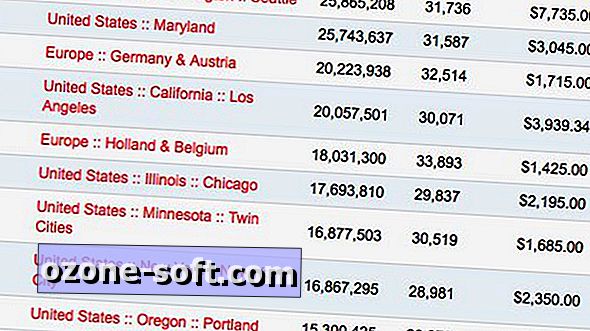











Lassen Sie Ihren Kommentar